建筑工程项目的设计图纸,往往包含众多的设计元素,且因设计师个人操作习惯的不同以及后期频繁的图纸交流,使得一张图纸中的图层数量成倍增加。
设计师使用CAD软件进行绘图或修改编辑过程中,虽然只需用到其中一小部分的图层内容,但全部图层在打开图纸时却自动开启,最终导致程序运行缓慢,甚至出现CAD软件卡死情况,严重影响了工作效率。
有什么办法能够快速控制图层的状态和关闭不必要的图层的显示?中望CAD 2015提供了图层状态管理器,设计师按照要求设定好后就能随心所欲的控制图纸中图层的变化。
步骤一:打开图层特性管理器,它位于“格式”菜单下的ET扩展工具-图层工具下面。
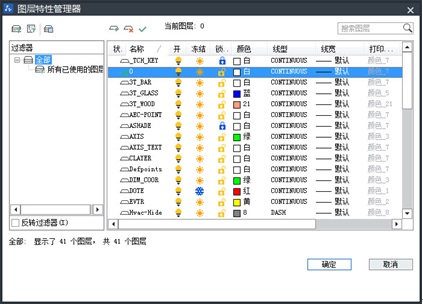
在中望CAD 2015“图层特性管理器”对话框中,可以看到每个图层都包含名称、开/关、冻结/解冻、锁定/解锁、颜色、线性、线宽及打印样式等特性,设计师可以根据需要对图层特性进行修改。
步骤二:点击对话面板左上角第三个图标,选择图层状态管理器。
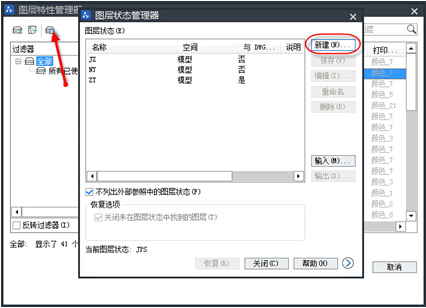
步骤三:点击“新建”创建新的图层状态,在弹窗的对话框中输入状态名及说明内容,点击确定。
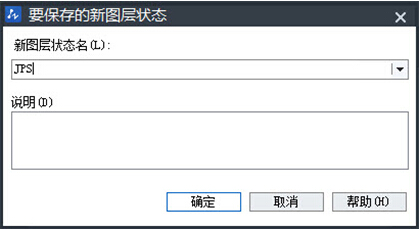
步骤四:编辑图层状态,设置完成后点击“确定”即可。

通过以上几个简单的操作设置之后,设计师就可以在图层状态管理器中调节所需的部分图层的显示。
现在,每个设计单位或者是各个项目工程的图纸几乎都会有固定的dwg模板,特定的图层。因此,设计师可以通过中望CAD 2015图层状态管理器的输入或输出两个功能,来导入导出已经定义过的图层状态管理器文件或者图形状态,从而简化了绘图的步骤,提高设计效率。

·2024中望教育渠道合作伙伴大会成功举办,开启工软人才培养新征程2024-03-29
·中望将亮相2024汉诺威工业博览会,让世界看见中国工业2024-03-21
·中望携手鸿蒙生态,共创国产工业软件生态新格局2024-03-21
·中国厂商第一!IDC权威发布:中望软件领跑国产CAD软件市场2024-03-20
·荣耀封顶!中望软件总部大厦即将载梦启航2024-02-02
·加码安全:中望信创引领自然资源行业技术创新与方案升级2024-01-03
·“生命鸨卫战”在行动!中望自主CAx以科技诠释温度,与自然共未来2024-01-02
·实力认证!中望软件入选毕马威中国领先不动产科技企业50榜2023-12-27
·玩趣3D:如何应用中望3D,快速设计基站天线传动螺杆?2022-02-10
·趣玩3D:使用中望3D设计车顶帐篷,为户外休闲增添新装备2021-11-25
·现代与历史的碰撞:阿根廷学生应用中望3D,技术重现达·芬奇“飞碟”坦克原型2021-09-26
·我的珠宝人生:西班牙设计师用中望3D设计华美珠宝2021-09-26
·9个小妙招,切换至中望CAD竟可以如此顺畅快速 2021-09-06
·原来插头是这样设计的,看完你学会了吗?2021-09-06
·玩趣3D:如何使用中望3D设计光学反光碗2021-09-01
·玩趣3D:如何巧用中望3D 2022新功能,设计专属相机?2021-08-10
·CAD分割、清理及检查实体2017-04-10
·为什么修改了标注样式的字高但标注文字的大小没变2018-05-08
·CAD中怎么用多段线画带箭头的线2018-03-28
·CAD图层特性管理器如何设置图层属性2020-11-16
·CAD文字移动技巧2020-04-24
·在CAD中如何截图?2019-03-29
·CAD中的动态文字:字段和动态反应文字2018-03-15
·怎样使用选择集2017-02-08














